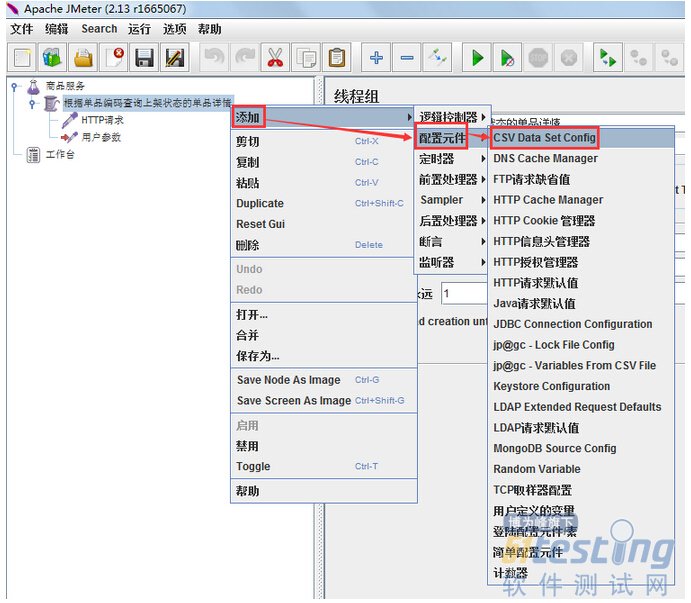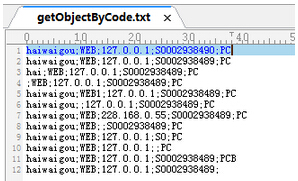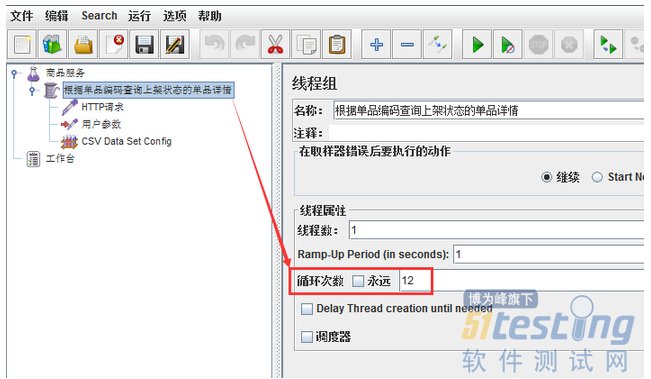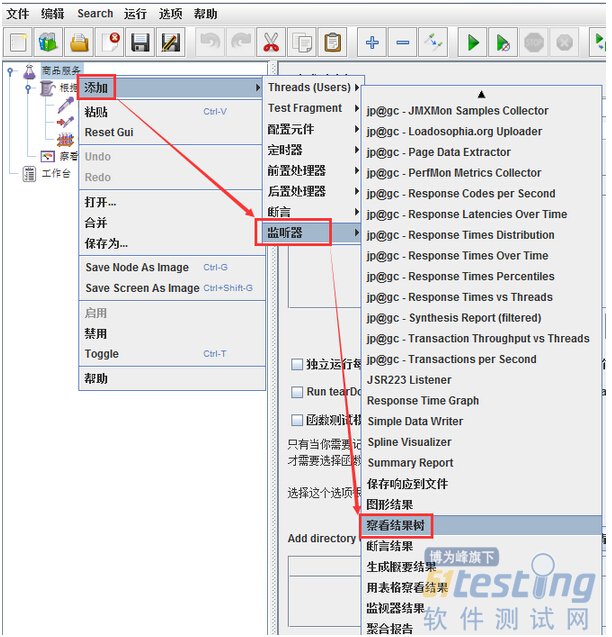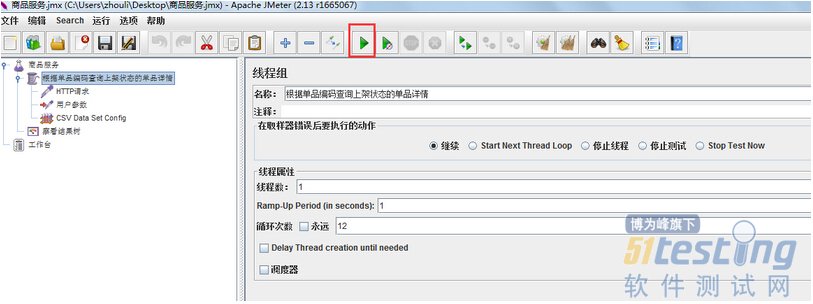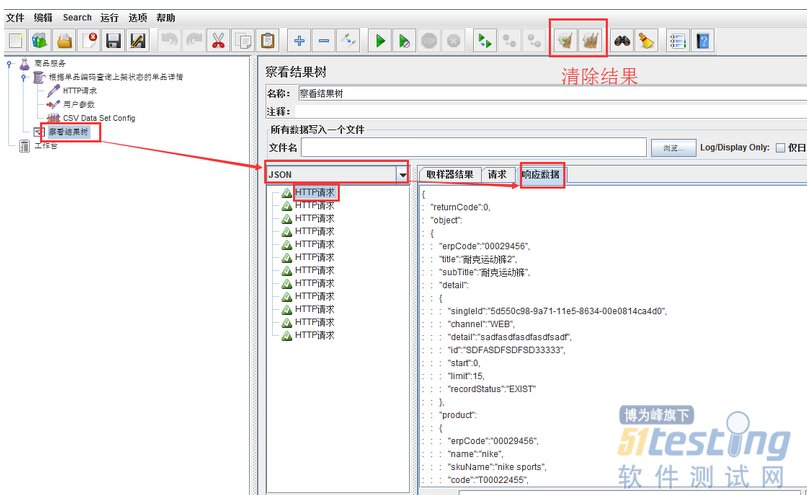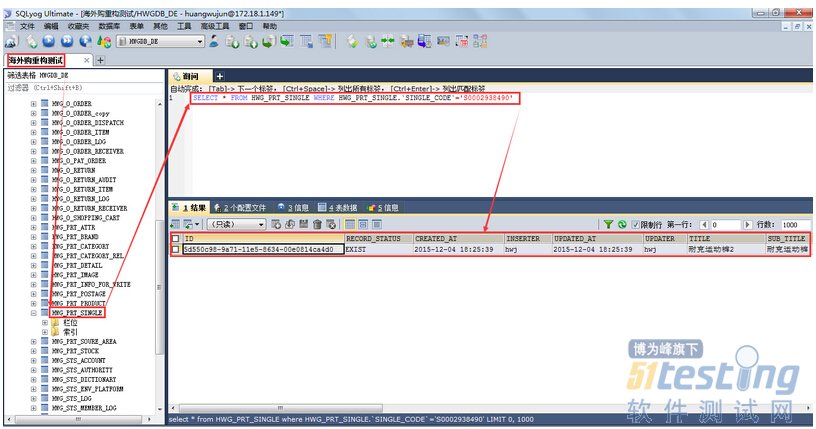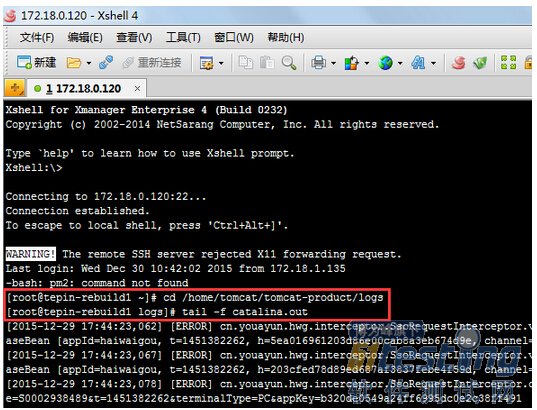8.添加CSV文件,路径为右击“根据单品编码查询上架状态的单品详情”->添加->配置元件->CSV Data Set Config。
9.在CSV Data Set Config界面填写文件名、编码格式、参数名、分隔符,其它的取默认值。
注意:jmx文件和.txt(.csv)文件须放在同一目录。示例中的jmx文件和CSV文件放在D:\apache-jmeter-2.13\testplan,分隔符不填写时以,分隔,填写时以填写的符号进行分隔。
Filename: getObjectByCode.txt/getObjectByCode.csv
File encoding:utf-8
Variable Names(comma-delimited): appId,channel,channelIp,code,terminalType
Delimiter(use ‘\t’ for tab):,
10.在getObjectByCode.txt文件中填写有代表性的请求参数的值,包括正常值、异常值、空值。
11.getObjectByCode.txt文件中有12条请求参数值,设置循环次数为12,点击“根据单品编码查询上架状态的单品详情”,设置循环次数为12,其它的取默认值。
12.添加察看结果树,路径为右击“商品服务”->添加->监听器->察看结果树。
13.点击启动按钮(绿色三角形),执行接口测试。
14.如果有多个线程组时,方便更清楚地查看结果,可以选择禁用其它线程组,启用当前线程组。
15.点击察看结果树->设置响应数据显示格式为JSON->点击任意一个HTTP请求->点击响应数据,这样可以查看结果。
点击请求可以查看请求的参数是否正确。
点击清除和清除全部按钮都可以清除结果。
16.去测试数据库(172.18.1.149)查询HWG_PRT_SINGLE表,验证jmeter响应数据是正确:参数的数量、参数的值。
对应SQL命令为:SELECT * FROM HWG_PRT_SINGLE WHERE HWG_PRT_SINGLE.`SINGLE_CODE`='S0002938490'
17.jmeter接口测试过程中,可以在172.18.0.120上查看对应日志。对应的命令为:
cd /home/tomcat/tomcat-product/logs
tail -f catalina.out